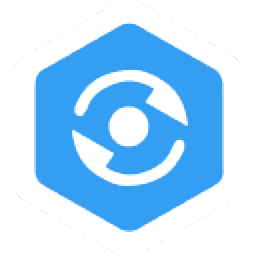
比特苹果恢复大师
v6.1.0 免费版- 软件大小:10.12 MB
- 更新日期:2019-11-27 13:49
- 软件语言:简体中文
- 软件类别:数据恢复
- 软件授权:免费版
- 软件官网:待审核
- 适用平台:WinXP, Win7, Win8, Win10, WinAll
- 软件厂商:

软件介绍 人气软件 下载地址
比特苹果恢复大师是一款非常实用的数据恢复工具,可以帮助用户将您手机中丢失的数据恢复回来;此程序内置了两个功能模块,分别可以从两个方面为用户提供服务;一个模块主要是针对将丢失的数据恢复到指定的磁盘中,包括恢复一切与您的手机有关的数据,例如聊天记录、APP信息、语音备忘录等等,图片、音乐以及其它相关的数据文件都可以通过此工具进行恢复;内置的另一个模块是数据备份恢复模块,主要是通过从iTunes备份中进行数据恢复,只要用户在数据丢失之前备份的数据,此时都可以通过此模块进行恢复;同时用户还可以将备份的数据导入新手机中;强大又实用,需要的用户可以下载体验
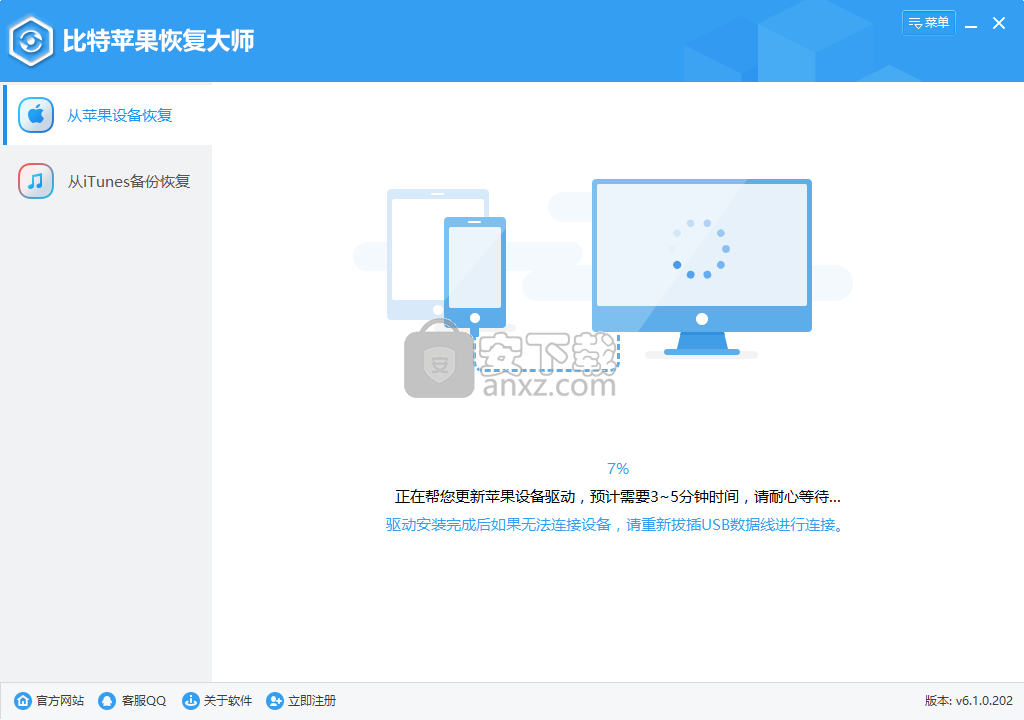
软件功能
1、比特苹果恢复大师可以轻松将用户需要继续使用的数据恢复
2、如果你的手机被小孩子删除里面的数据,可以使用本软件恢复
3、如果你的手机因为越狱升级导致数据丢失,可以使用本软件恢复
4、针对苹果手机开发,连接到软件就可以点击立即恢复
5、软件使用简单,可恢复的数据都在软件界面显示
6、您可以选择一种数据进行扫描,针对指定的数据内容查找,快速找到需要使用的数据
7、例如可以选择微信数据恢复,软件仅仅针对微信查找聊天信息
软件特色
1、比特苹果恢复大师提供更加方便的恢复模式
2、软件是中文,每个用户都可以快速恢复删除的数据
3、拥有非常多的恢复选项,找到一种数据就可以开始扫描
4、比特苹果恢复大师提供教程,在菜单界面可以访问官方提供的教程
5、软件以文件夹保存恢复结果,可以按照文件夹名字找到恢复完毕的数据
6、软件将数据名字显示为图标,点击一个图标就可以立即进入恢复
7、支持附件恢复,如果是通过邮件或者是聊天软件发送的附件就可以在软件恢复
安装步骤
1、需要的用户可以点击本网站提供的下载路径下载得到对应的程序安装包
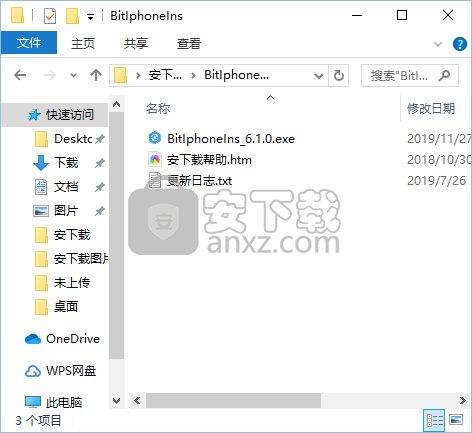
2、通过解压功能将压缩包打开,找到主程序,双击主程序即可进行安装,点击下一步按钮
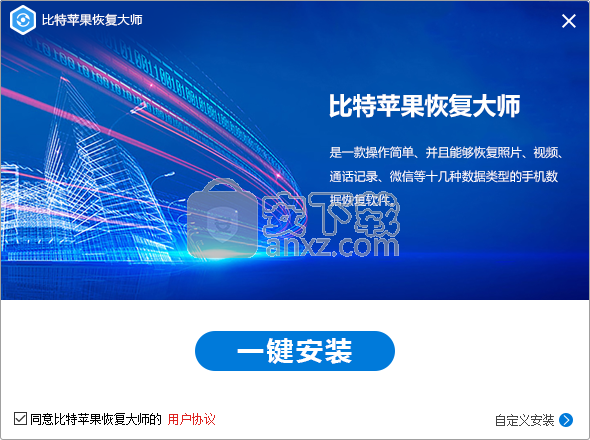
3、需要完全同意上述协议的所有条款,才能继续安装应用程序,如果没有异议,请点击同意按钮
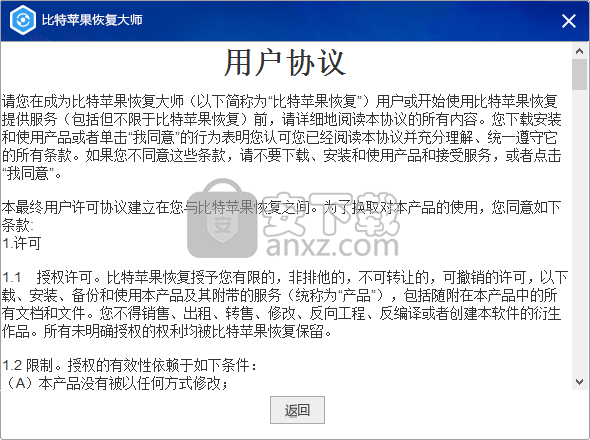
4、用户可以根据自己的需要点击浏览按钮将应用程序的安装路径进行更改
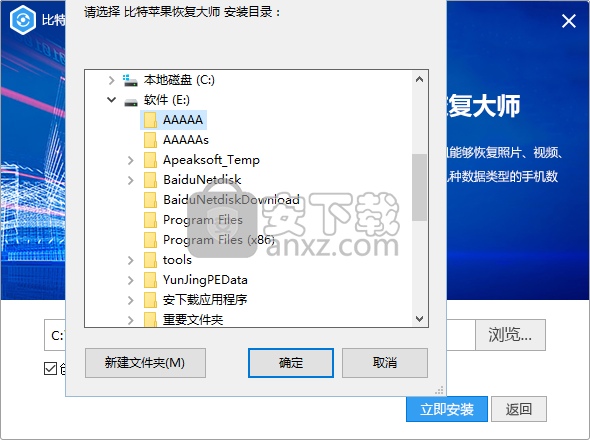
5、等待应用程序安装进度条加载完成即可,需要等待一小会儿
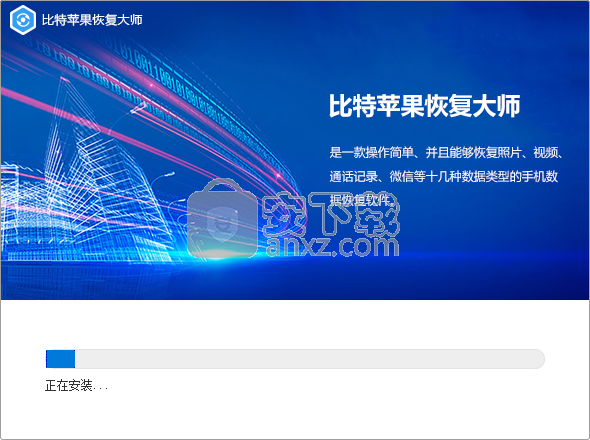
6、根据提示点击安装,弹出程序安装完成界面,点击完成按钮即可
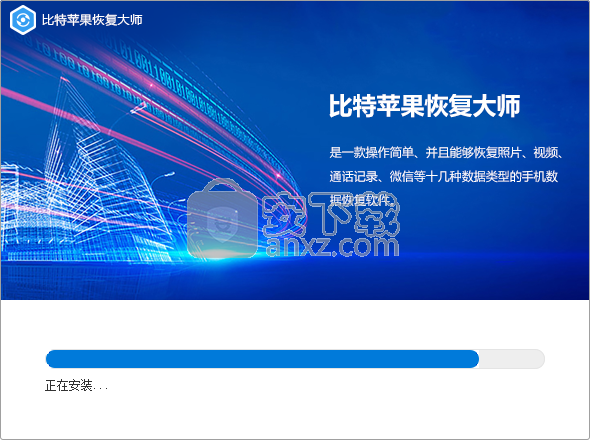
官方教程
恢复苹果手机丢失的数据
苹果手机数据丢失后怎么恢复?相信很多朋友都非常注重这个问题。
不少小伙伴在使用苹果手机的时候都会因为不小心误删或者是其他等原因造成数据丢失的情况。那么遇到这种问题还能如何解决,数据丢失了还能找回来吗?方法是什么?不用担心,下面跟小编一起来看看,如何恢复苹果手机丢失的数据。
1、首先,电脑上需要安装一款恢复工具——比特苹果恢复大师,
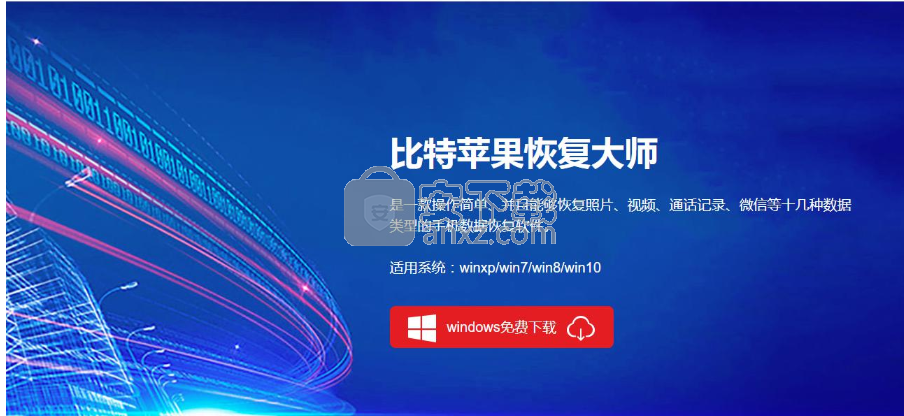
2、双击桌面上的比特苹果恢复大师快捷方式。

3、打开比特苹果恢复大师后,软件有两种恢复模式,分别是“从苹果设备恢复”、“从iTunes备份恢复”。今天的主题是:从苹果设备恢复
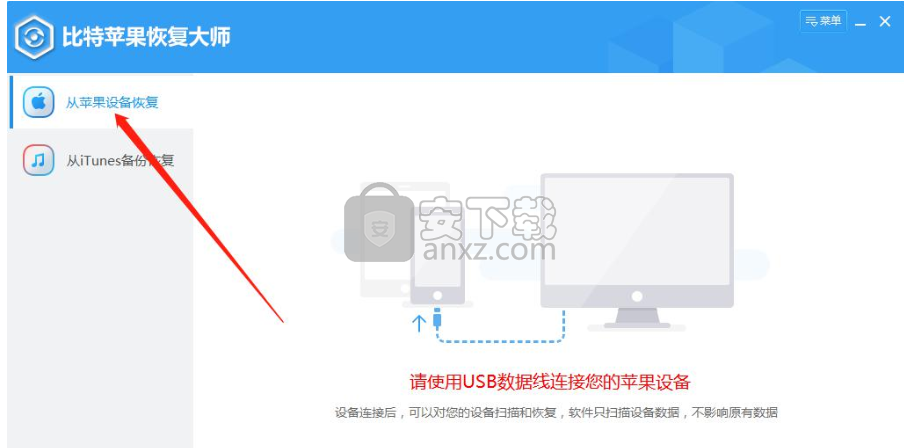
4、使用比特苹果恢复大师之前,我们需要将苹果手机链接到电脑上,用数据链链接后,手机会有“允许此设备访问照片和视频吗?”提示,选择“允许”。
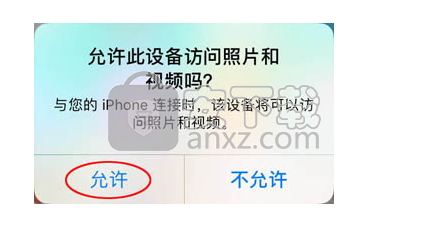
5、当手机连接成功后,比特苹果恢复大师上会显示橙色按钮“立即恢复”,我们直接点击即可。
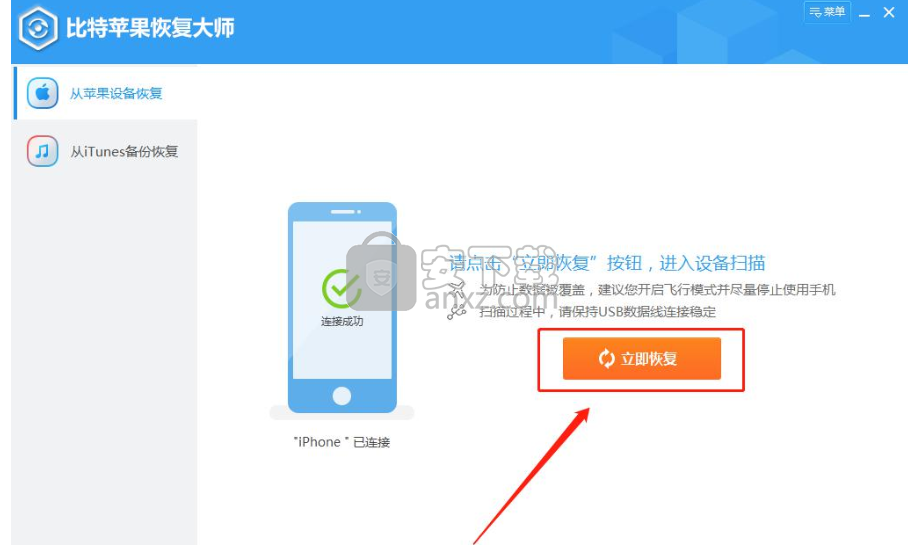
6、进入恢复数据选择界面,如图所示,比特苹果恢复大师支持以下十几种恢复选项,用鼠标双击对应的恢复图标即可。如:微信
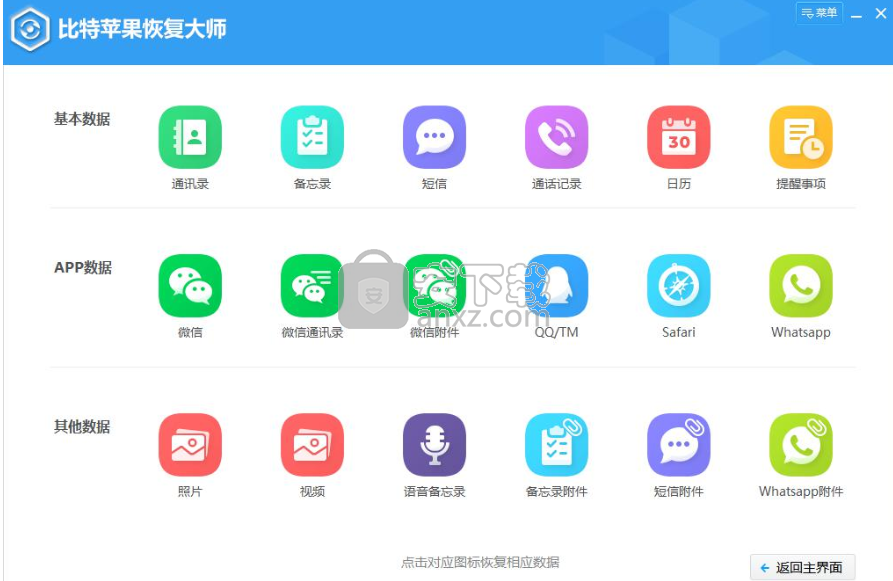
7、此时,恢复大师正在对微信进行扫描,请耐心等待扫描结束。
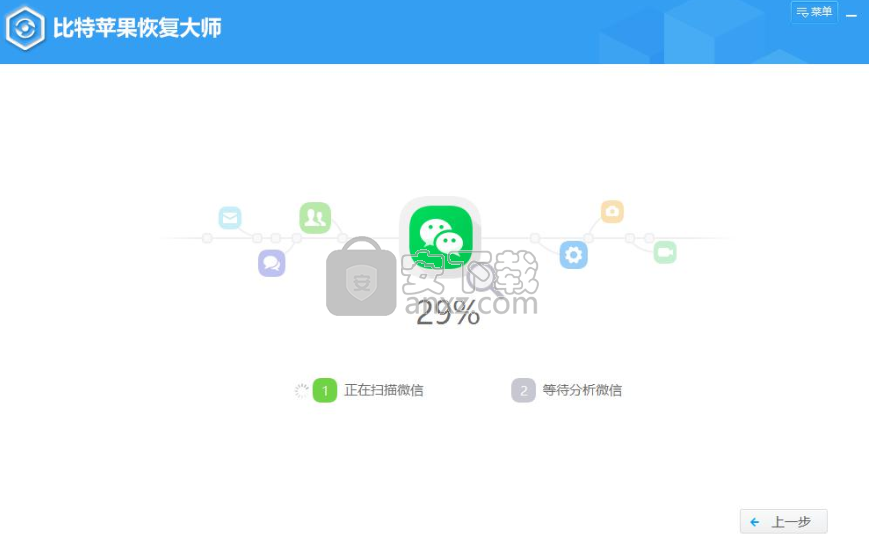
8、扫描结束后,恢复大师需要对恢复的数据进行分析,请耐心等待分析结束。
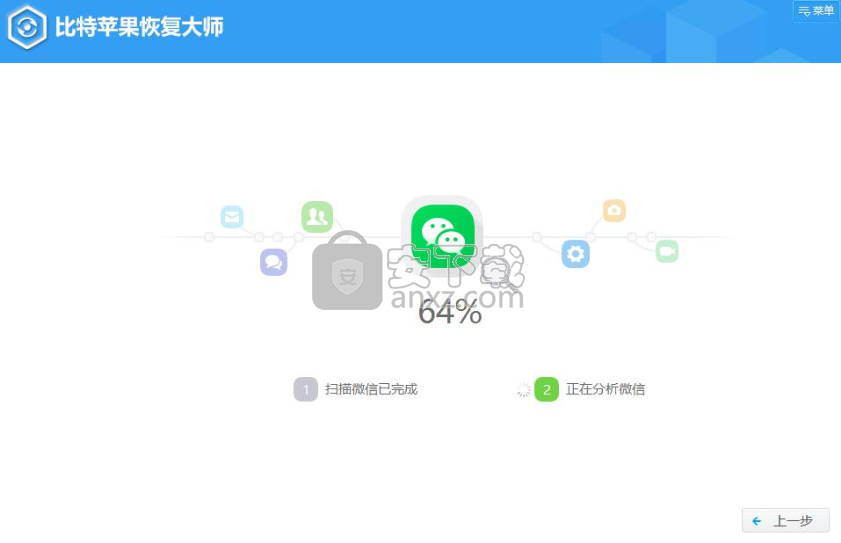
9、现在,比特苹果恢复大师已经帮我们找到了很多数据,勾选需要恢复的数据后,点击软件右下角的“恢复到电脑”按钮就可以了。
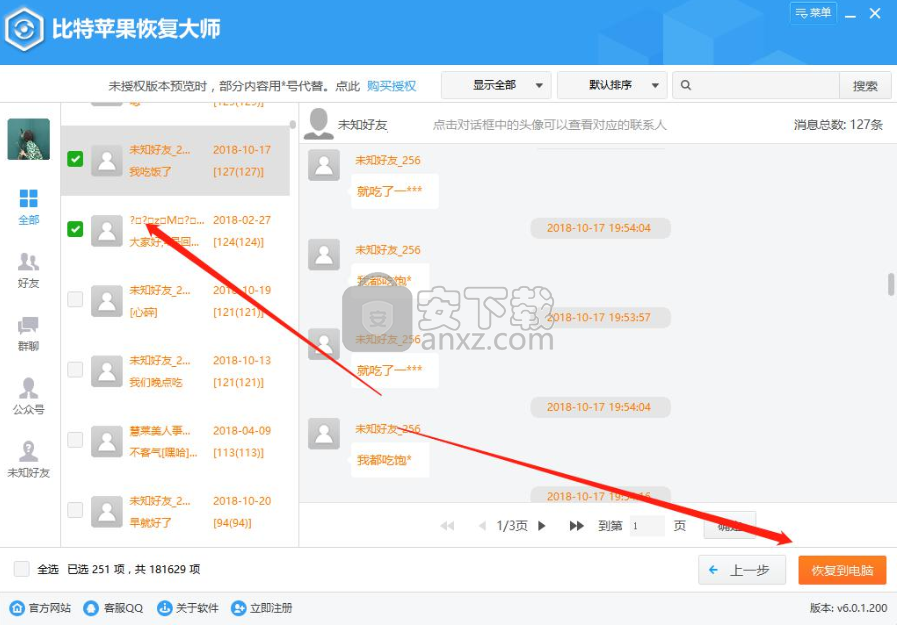
10、本软件默认的文件存储位置是“我的文档”,如果需要更改,可以点“更改目录”选择新的文件存储位置,最后点击就“确定”按钮,确定恢复目录即可。
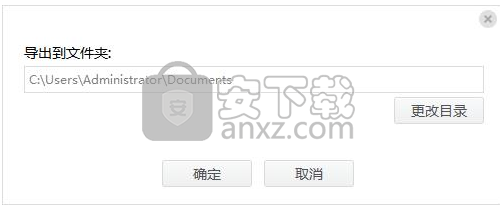
11、当软件把所有数据都恢复出来了,就会自动进入已恢复的数据目录。在这里我们可以看到共有两个目录,分别是“表格格式”、“网页格式”。说明软件恢复出来的数据分别以表格和网页格式存储,您可以根据喜好选择使用。
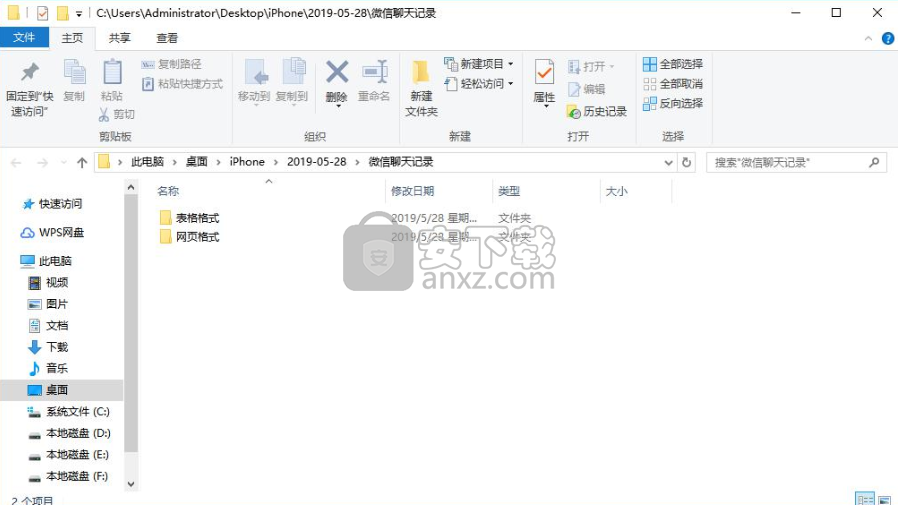
12、进入表格格式目录,可以看到每个勾选的用户数据都恢复出来,并独立存放。
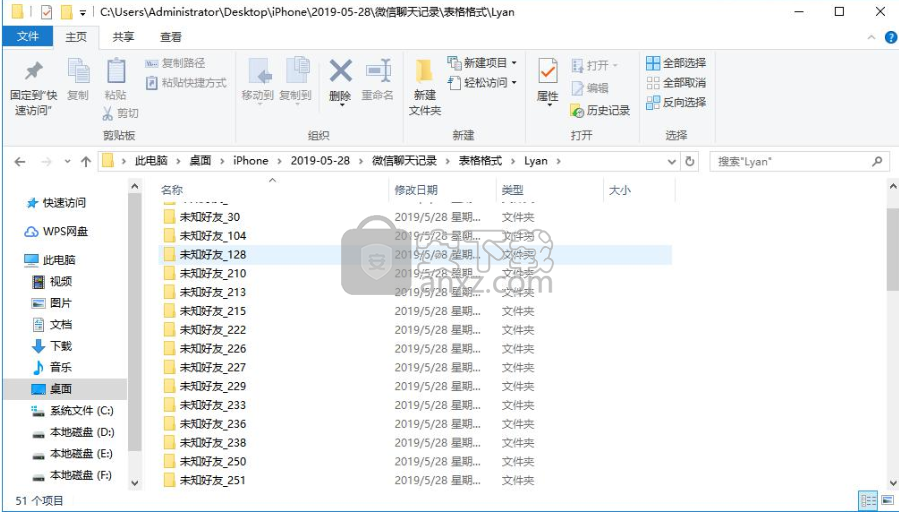
13、也可以通过软件右上角的功能调整当前显示的数据、数据排序方式,还可以通过搜索功能搜索您需要恢复的数据。
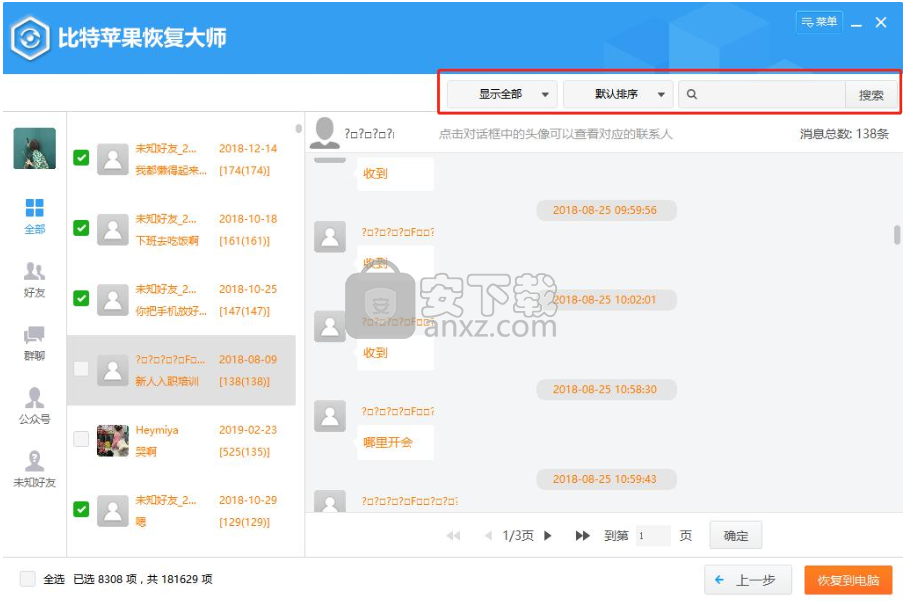
人气软件
-

EasyRecovery12(数据恢复软件) 24.4 MB
/简体中文 -

ghost32 1.51 MB
/简体中文 -

Advanced EFS Data Recovery Pro(EFS文件恢复工具) 9.53 MB
/简体中文 -

Acer eRecovery Management(Acer电子恢复管理工具) 19.85 MB
/英文 -

Stellar Data Recovery 9(数据恢复软件) 113 MB
/简体中文 -

iMyFone Fixppo(多功能ios系统修复工具) 32.85 MB
/英文 -

Recover My Files 4.9.4.1324 汉化版 10.00 MB
/简体中文 -

Advanced Photoshop Repair(修复PS图工具)v1.1 0.59 MB
/英文 -

Amazing Samsung Data Recovery(三星数据恢复软件) 11.9 MB
/简体中文 -

ReiBoot(iOS系统修复软件) 14.1 MB
/简体中文


 嗨格式数据恢复大师 v2.9.1491.4
嗨格式数据恢复大师 v2.9.1491.4  VIDEORECOVERY 2019(数据恢复软件) V5.1.9.4 免费版
VIDEORECOVERY 2019(数据恢复软件) V5.1.9.4 免费版  ObjectRescue Pro(高级数据恢复软件) v6.11 汉化
ObjectRescue Pro(高级数据恢复软件) v6.11 汉化  MediaRecovery Professional Edition(电脑数据恢复软件) v14.1.131
MediaRecovery Professional Edition(电脑数据恢复软件) v14.1.131  Remo Recover Pro(专业数据恢复软件) v5.0.0.40
Remo Recover Pro(专业数据恢复软件) v5.0.0.40  3-Heights PDF Desktop Repair Tool(PDF修复工具) v6.7 (含破解教程)
3-Heights PDF Desktop Repair Tool(PDF修复工具) v6.7 (含破解教程) 
















